Dell Latitude 13 3380 User Manual [sv]
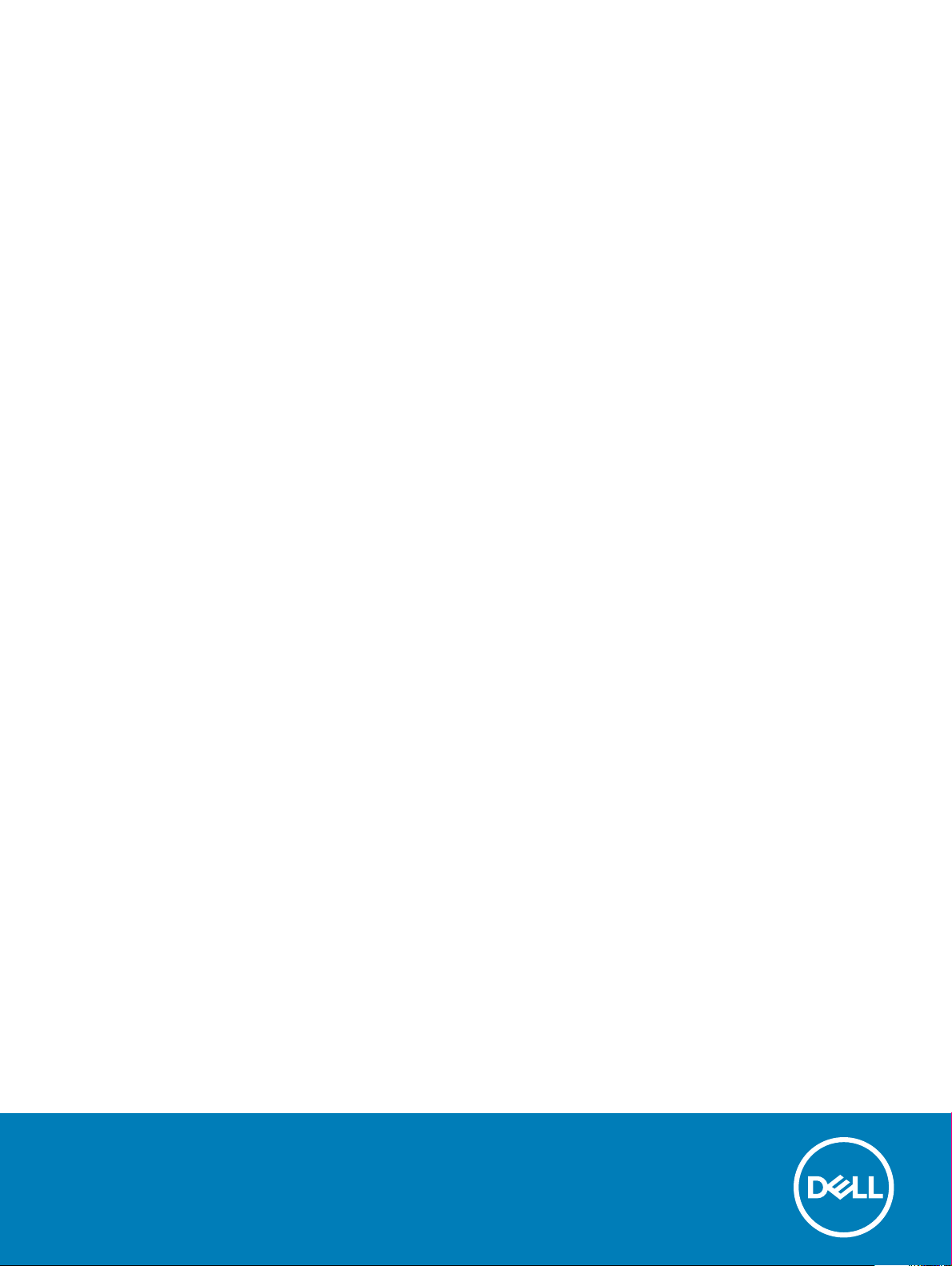
Latitude 3380
Ägarens handbok
Regleringsmodell: P80G
Regleringstyp: P80G001
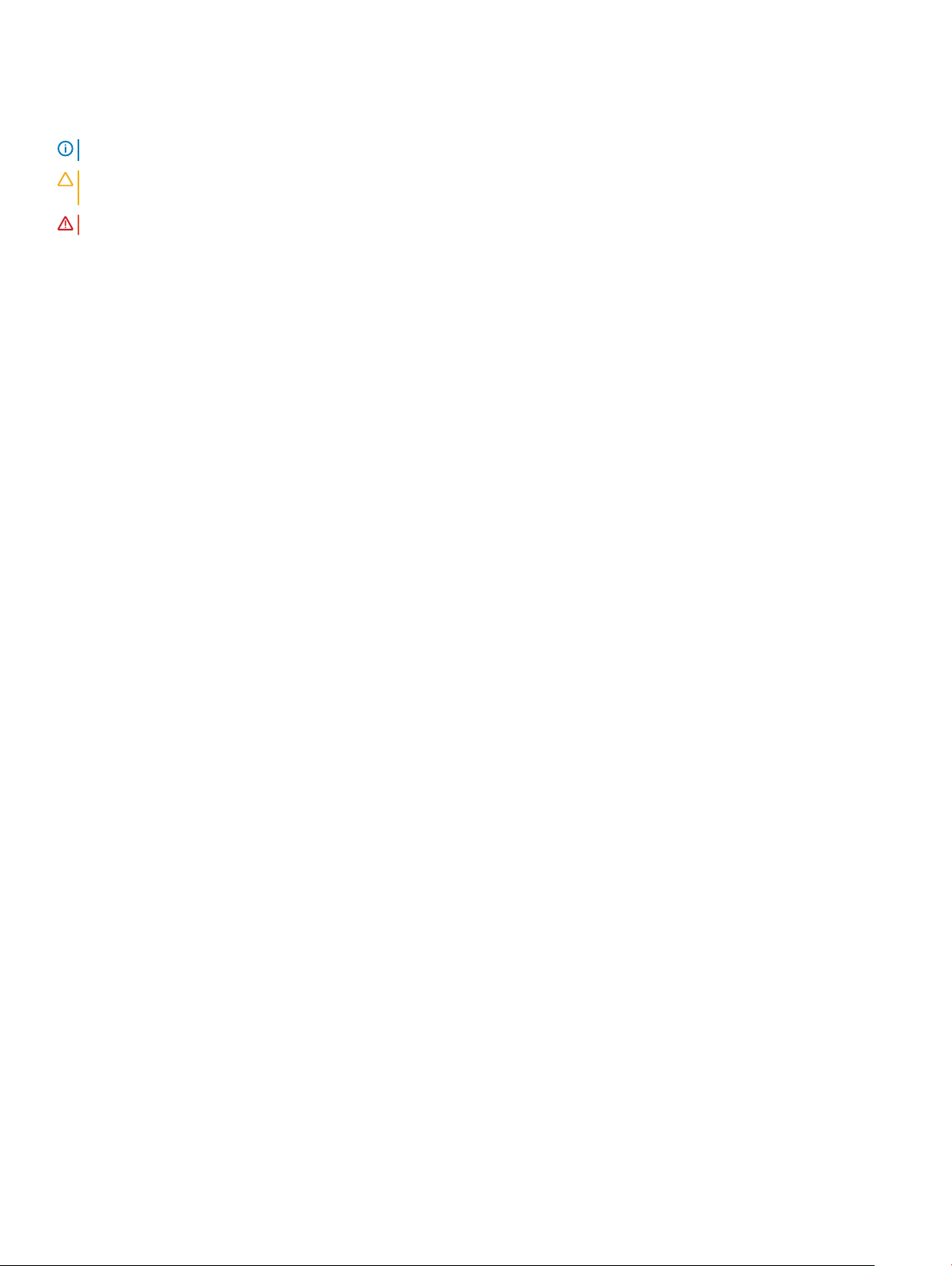
Anmärkningar, försiktighetsbeaktanden och varningar
OBS: OBS innehåller viktig information som hjälper dig att få ut det mesta av produkten.
VIKTIGT!: VIKTIGT! Indikerar risk för skada på maskinvaran eller förlust av data, samt ger information om hur du undviker
problemet.
VARNING: En varning signalerar risk för egendomsskada, personskada eller dödsfall.
© 2016 Dell Inc. eller dess dotterbolag. Med ensamrätt. Denna produkt är föremål för amerikansk och internationell copyrightlag och andra lagar gällande
immateriell egendom. Dell och Dell-logotypen är varumärken som tillhör Dell Inc. i USA och/eller andra jurisdiktioner. Alla övriga varumärken och namn som
nämns häri kan vara varumärken som tillhör respektive företag.
2017 - 02
Rev. A01
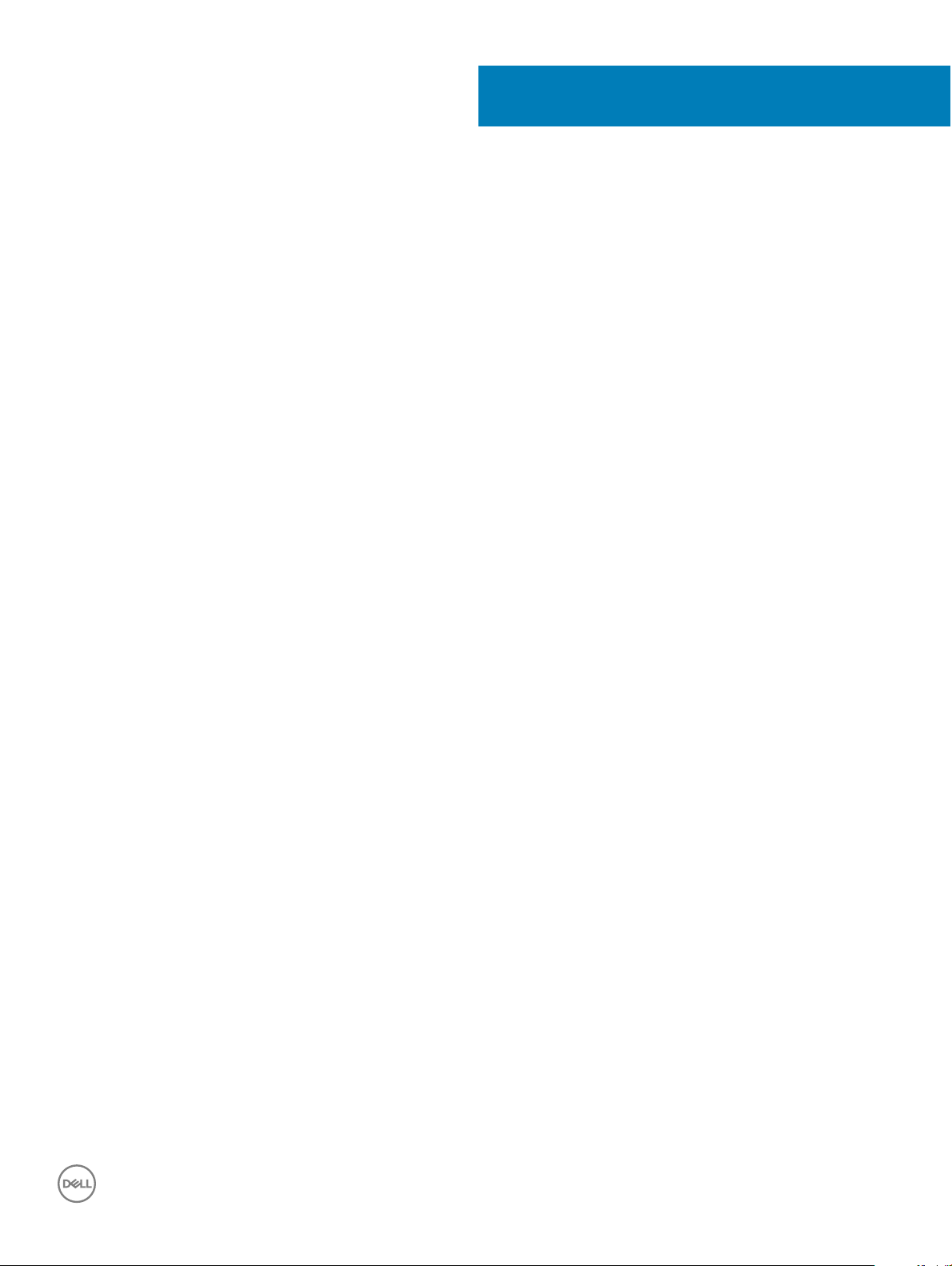
Innehåll
1 Arbeta med datorn..........................................................................................................................................7
Säkerhetsinstruktioner.......................................................................................................................................................7
Innan du arbetar inuti datorn.............................................................................................................................................7
Stänga av datorn – Windows 10...................................................................................................................................... 8
När du har arbetat inuti datorn.........................................................................................................................................8
2 Ta bort och installera komponenter................................................................................................................9
Rekommenderade verktyg................................................................................................................................................9
microSD-kort...................................................................................................................................................................... 9
Ta bort microSD-kortet............................................................................................................................................... 9
Montera microSD-kortet.............................................................................................................................................9
Kåpa.....................................................................................................................................................................................9
Ta bort baskåpan..........................................................................................................................................................9
Montera baskåpan......................................................................................................................................................10
Batteriet.............................................................................................................................................................................10
Ta bort batteriet..........................................................................................................................................................10
Montera batteriet........................................................................................................................................................ 11
Tangentbord....................................................................................................................................................................... 11
Ta bort tangentbordet.................................................................................................................................................11
Montera tangentbordet............................................................................................................................................. 15
WLAN-kortet.....................................................................................................................................................................15
Ta bort WLAN............................................................................................................................................................. 15
Montera WLAN-kortet...............................................................................................................................................16
Minnesmodul.....................................................................................................................................................................16
Ta bort minnesmodulen..............................................................................................................................................16
Installera minnesmodulen...........................................................................................................................................17
Kyläns...............................................................................................................................................................................17
Ta bort kylänsen........................................................................................................................................................17
Installera kylänsen.....................................................................................................................................................18
Datoräkt...........................................................................................................................................................................19
Ta bort systemäkten.................................................................................................................................................19
Installera systemäkten.............................................................................................................................................20
Hårddisk (HDD)................................................................................................................................................................20
Ta bort hårddisken (HDD).........................................................................................................................................20
Montera hårddisken (HDD).......................................................................................................................................22
eMMC-montering............................................................................................................................................................22
Ta bort eMMC-monteringen.....................................................................................................................................22
Installera eMMC-monteringen..................................................................................................................................24
DC-in-kort.........................................................................................................................................................................24
Ta bort DC-in-kontakten........................................................................................................................................... 24
Installera DC-in-porten..............................................................................................................................................25
Ljudkort............................................................................................................................................................................. 25
Ta bort ljudkortet........................................................................................................................................................25
Innehåll
3
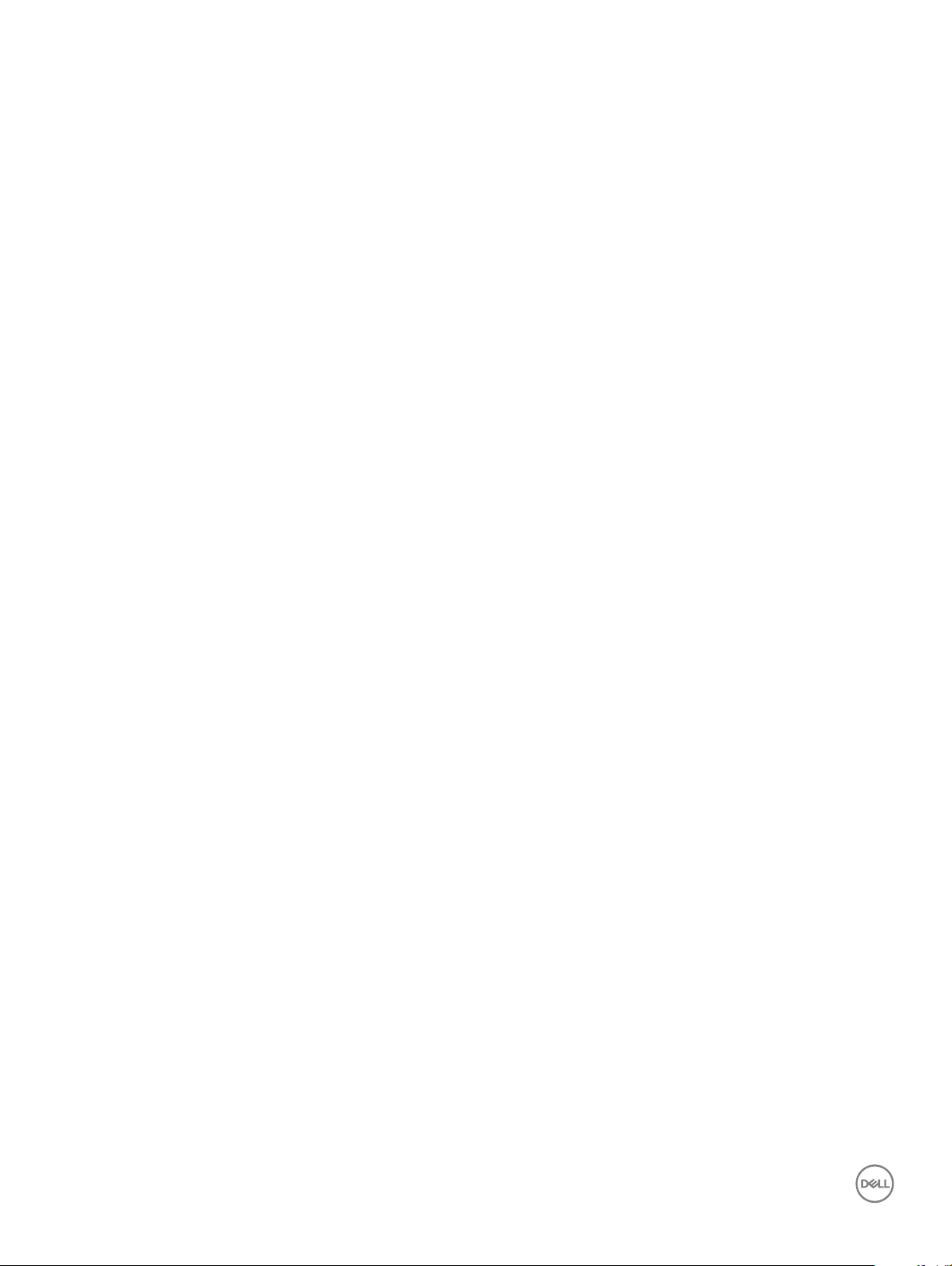
Montera ljudkortet..................................................................................................................................................... 26
Knappcellsbatteri..............................................................................................................................................................26
Ta bort knappcellsbatteriet....................................................................................................................................... 26
Montera knappcellsbatteriet.....................................................................................................................................27
Högtalare...........................................................................................................................................................................28
Ta bort högtalaren......................................................................................................................................................28
Installera högtalarna...................................................................................................................................................29
Bildskärmsenhet...............................................................................................................................................................29
Ta bort bildskärmsenheten........................................................................................................................................29
Installera bildskärmsenheten......................................................................................................................................31
Moderkort..........................................................................................................................................................................31
Ta bort moderkortet................................................................................................................................................... 31
Installera moderkortet................................................................................................................................................34
Handledsstöd....................................................................................................................................................................35
Sätta tillbaka handledsstödet................................................................................................................................... 35
3 Teknik och komponenter..............................................................................................................................36
Nätadapter........................................................................................................................................................................36
Processorer.......................................................................................................................................................................36
Identiera processorer i Windows 10....................................................................................................................... 37
Verierar processoranvändningen i Aktivitetshanteraren......................................................................................37
Verierar processoranvändningen i Resursövervakaren........................................................................................37
Kretsuppsättningar...........................................................................................................................................................37
Identiera kretsuppsättningen i Enhetshanteraren i Windows 10.........................................................................37
Intel HD-grak ........................................................................................................................................................... 37
Visningsalternativ.............................................................................................................................................................38
Identiera bildskärmsadapter....................................................................................................................................38
Ändra skärmupplösning.............................................................................................................................................38
Justera ljusstyrkan i Windows 10..............................................................................................................................38
Ansluta till externa bildskärmsenheter.....................................................................................................................38
DDR4........................................................................................................................................................................... 38
Minnesfunktioner.............................................................................................................................................................40
Kontrollera systemminnet i Windows 10..................................................................................................................40
Kontrollera systemets minne i systeminställningsprogrammet (BIOS)................................................................40
Testa minnet med hjälp av ePSA..............................................................................................................................40
Grakalternativ.................................................................................................................................................................40
USB-funktioner................................................................................................................................................................ 40
USB 3.0/USB 3.1 Gen 1 (SuperSpeed USB)............................................................................................................41
Hastighet..................................................................................................................................................................... 41
Program.......................................................................................................................................................................42
Kompatibilitet..............................................................................................................................................................42
Hårddiskalternativ............................................................................................................................................................43
Identiera hårddisken i Windows 10.........................................................................................................................43
Identiera hårddisken i BIOS.....................................................................................................................................43
HDMI 1.4............................................................................................................................................................................43
HDMI 1.4-funktioner...................................................................................................................................................44
Fördelar med HDMI:...................................................................................................................................................44
Innehåll
4
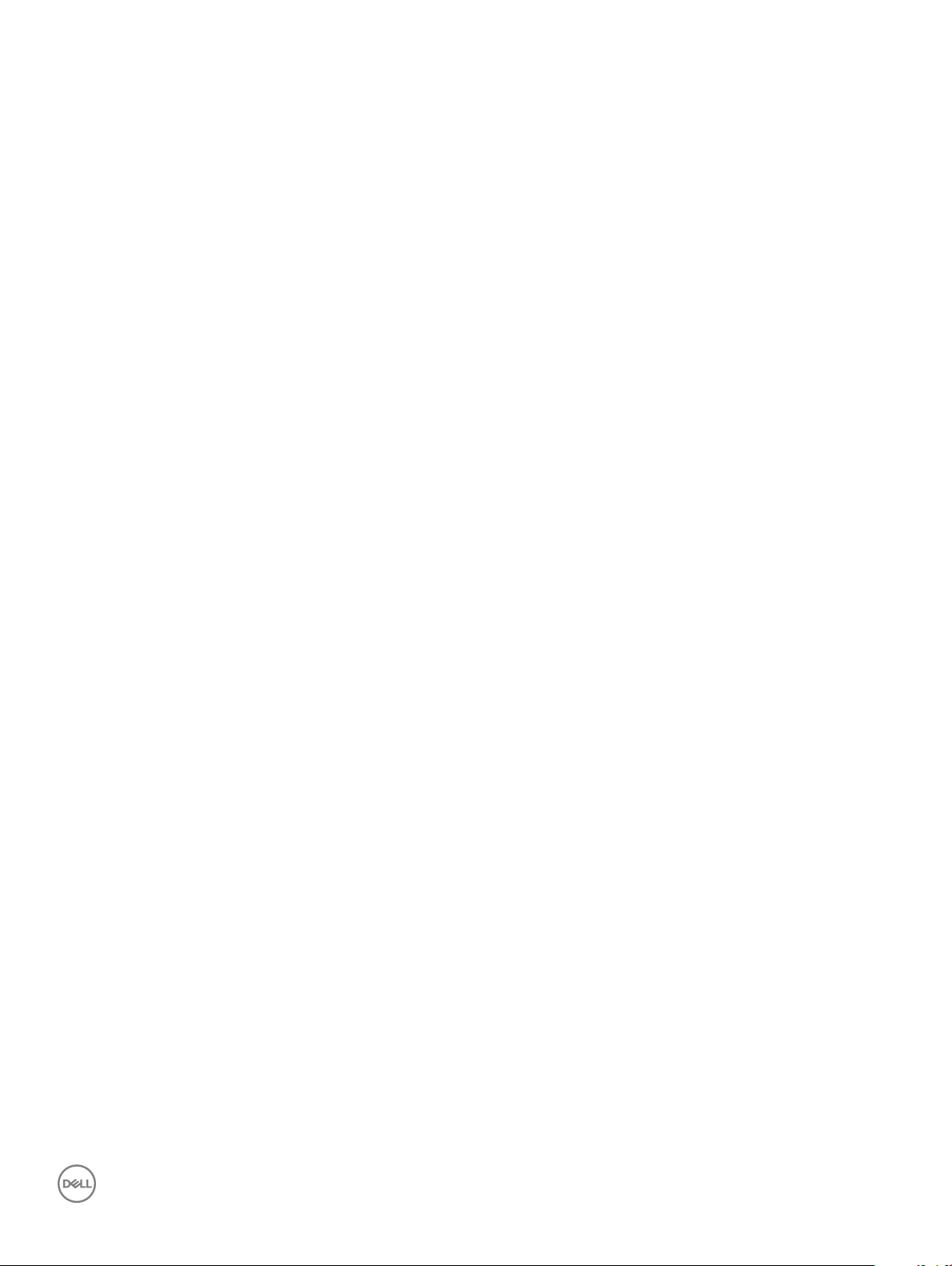
Realtek ALC3246............................................................................................................................................................. 44
Kamerans funktioner....................................................................................................................................................... 44
Starta kameran (Windows 7, 8.1 och 10).................................................................................................................44
Starta kameraappen..................................................................................................................................................45
4 Systeminstallationsalternativ....................................................................................................................... 46
Startsekvens.....................................................................................................................................................................46
Navigeringstangenter...................................................................................................................................................... 47
Översikt av systeminstallationsprogrammet.................................................................................................................47
Öppna systeminställningar.............................................................................................................................................. 47
Allmänna skärmalternativ................................................................................................................................................ 47
Skärmalternativ för systemkonguration......................................................................................................................48
Videoskärmalternativ.......................................................................................................................................................49
Skärmalternativ för Säkerhet......................................................................................................................................... 49
Skärmalternativ för säker start....................................................................................................................................... 51
Skärmalternativ för prestanda........................................................................................................................................52
Skärmalternativ för strömhantering...............................................................................................................................52
Skärmalternativ för POST Behavior (självtestbeteende)............................................................................................54
Skärmalternativ för trådlös anslutning.......................................................................................................................... 54
Alternativ för underhållsskärmen................................................................................................................................... 54
Alernativ på systemloggskärmen...................................................................................................................................55
SupportAssist-systemupplösning.................................................................................................................................. 55
Uppdatera BIOS i Windows ...........................................................................................................................................55
System- och installationslösenord................................................................................................................................. 56
Tilldela ett systemlösenord och ett installationslösenord......................................................................................56
Radera eller ändra ett bentligt system- och/eller installationslösenord.............................................................57
5 Tekniska specikationer...............................................................................................................................58
Systemspecikationer.....................................................................................................................................................58
Processorspecikationer.................................................................................................................................................58
Minnesspecikationer......................................................................................................................................................59
Förvaringsspecikationer................................................................................................................................................59
Ljudspecikationer...........................................................................................................................................................59
Videospecikationer........................................................................................................................................................ 59
Kameraspecikationer.....................................................................................................................................................60
Kommunikationsspecikationer......................................................................................................................................60
Port- och kontaktspecikationer................................................................................................................................... 60
Bildskärmsspecikationer................................................................................................................................................ 61
Specikationer för tangentbordet.................................................................................................................................. 61
Specikationer för pekplatta...........................................................................................................................................61
Batterispecikationer.......................................................................................................................................................62
Specikationer för nätadaptern......................................................................................................................................62
Fysiska specikationer.....................................................................................................................................................63
Miljöspecikationer.......................................................................................................................................................... 63
6 Felsökning................................................................................................................................................... 64
Återställning av realtidsklocka (RTC).............................................................................................................................64
Innehåll
5
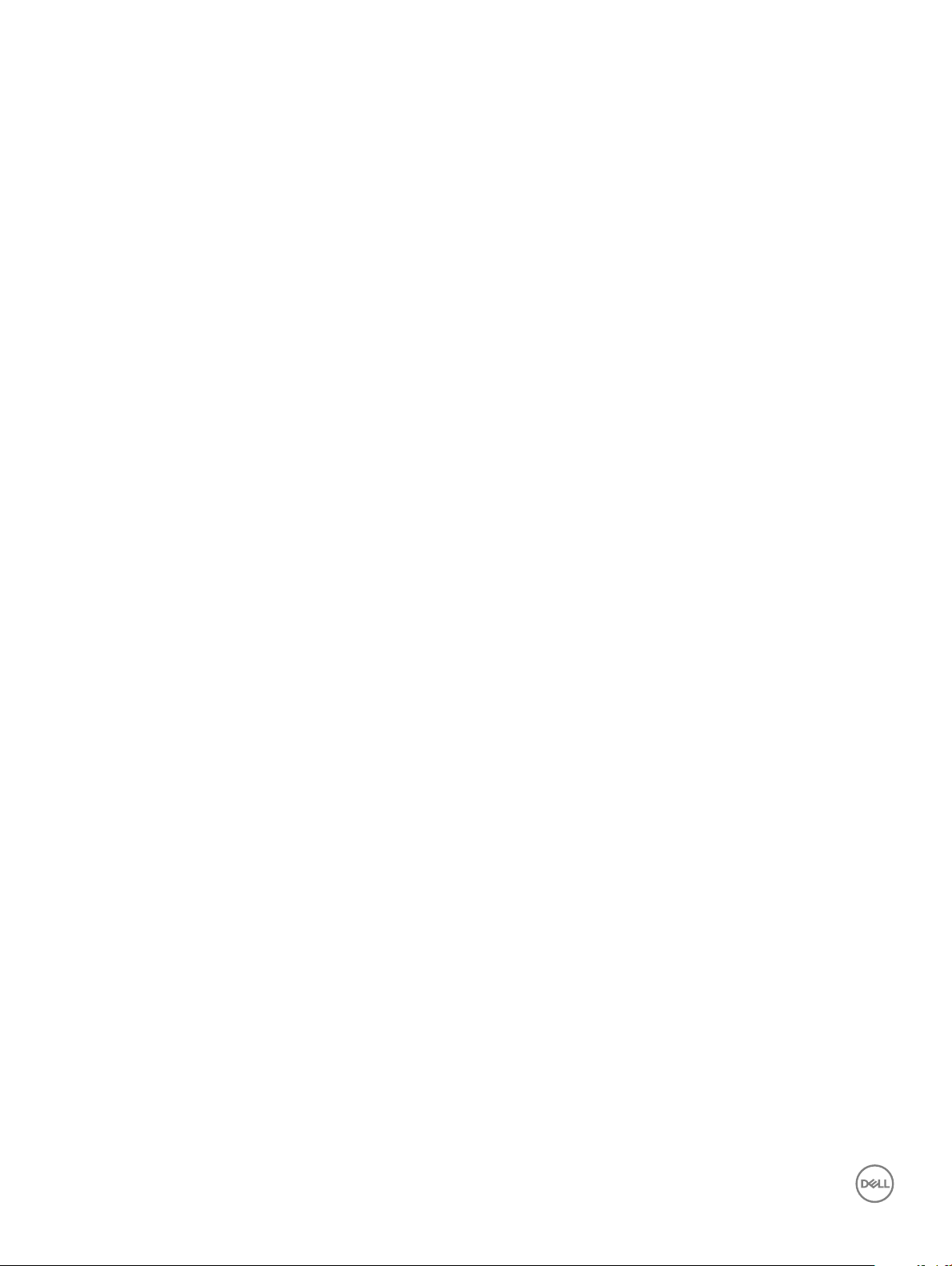
Förbättrad systemutvärderingsdiagnostik före start (ePSA)..................................................................................... 64
Köra ePSA-diagnostik................................................................................................................................................65
7 Kontakta Dell............................................................................................................................................... 66
6 Innehåll
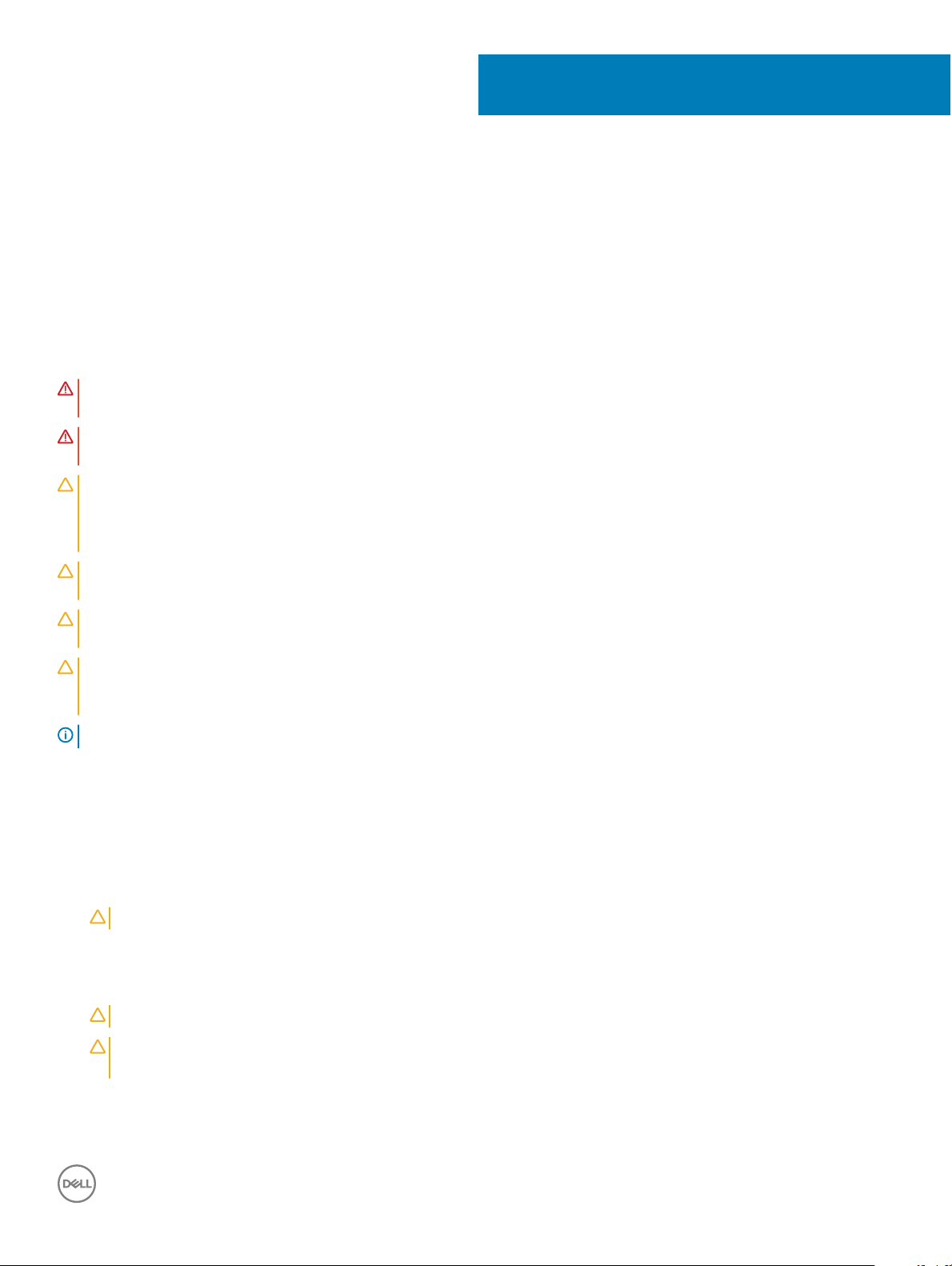
Arbeta med datorn
Säkerhetsinstruktioner
Följ dessa säkerhetsföreskrifter för att skydda datorn och dig själv. Om inget annat anges förutsätts det att varje procedur i det här
dokumentet uppfyller följande villkor:
• Du har läst säkerhetsinformationen som medföljde datorn.
• En komponent kan ersättas eller – om du köper den separat – monteras i omvänd ordning jämfört med borttagningsproceduren.
VARNING: Koppla bort nätströmmen innan du öppnar datorkåpan eller -panelerna. När du är klar med arbetet inuti datorn, sätt
tillbaka alla kåpor, paneler och skruvar innan du ansluter nätströmmen.
VARNING: Innan du utför något arbete inuti datorn ska du läsa säkerhetsinstruktionerna som medföljde datorn. Mer information
om säkert handhavande nns på Regulatory Compliance Homepage på www.dell.com/regulatory_compliance.
VIKTIGT!: Många reparationer ska endast utföras av certierade servicetekniker. Du bör endast utföra felsökning och enkla
reparationer enligt vad som auktoriserats i din produktdokumentation, eller efter instruktioner från service- och support-teamet
online eller per telefon. Skador som uppstår till följd av service som inte har godkänts av Dell täcks inte av garantin. Läs och följ
de säkerhetsanvisningar som medföljde produkten.
1
VIKTIGT!: Undvik elektrostatisk urladdning genom att jorda dig med ett jordningsarmband eller genom att regelbundet beröra en
omålad, jordad metallyta innan du rör vid datorn för att utföra några demonteringsuppgifter.
VIKTIGT!: Hantera komponenter och kort varsamt. Rör inte komponenterna eller kontakterna på ett kort. Håll ett kort i dess
kanter eller med hjälp av dess metallmonteringskonsol. Håll alltid komponenten, t.ex. en processor, i kanterna och aldrig i stiften.
VIKTIGT!: Dra i kontakten eller dragiken, inte i själva kabeln, när du kopplar loss en kabel. Vissa kablar har kontakter med
låsikar. Tryck i så fall in låsikarna innan du kopplar ur kabeln. När du drar isär kontaktdon håller du dem korrekt riktade för att
undvika att kontaktstiften böjs. Se även till att båda kontakterna är korrekt inriktade innan du kopplar in kabeln.
OBS: Färgen på datorn och vissa komponenter kan skilja sig från de som visas i det här dokumentet.
Innan du arbetar inuti datorn
1 Se till att arbetsytan är ren och plan så att inte datorkåpan skadas.
2 Stäng av datorn.
3 Om datorn är ansluten till en dockningsstation (dockad) frigör du den.
4 Koppla bort alla nätverkskablar från datorn (om tillgängliga).
VIKTIGT!
5 Koppla bort datorn och alla anslutna enheter från eluttagen.
6 Öppna datorhöljet.
7 Håll strömbrytaren intryckt i cirka 5 sekunder för att jorda moderkortet.
VIKTIGT!
: Om datorn har en RJ45-port kopplar du bort nätverkskabeln genom att först koppla bort kabeln från datorn.
: Undvik elektriska stötar genom att alltid koppla bort datorn från eluttaget innan du utför steg 8.
VIKTIGT!: Undvik elektrostatiska urladdningar genom att jorda dig själv. Använd ett antistatarmband eller vidrör en omålad
metallyta med jämna mellanrum samtidigt som du rör vid en kontakt på datorns baksida.
8 Ta bort installerade ExpressCard-kort och smartkort från deras fack.
Arbeta med datorn 7
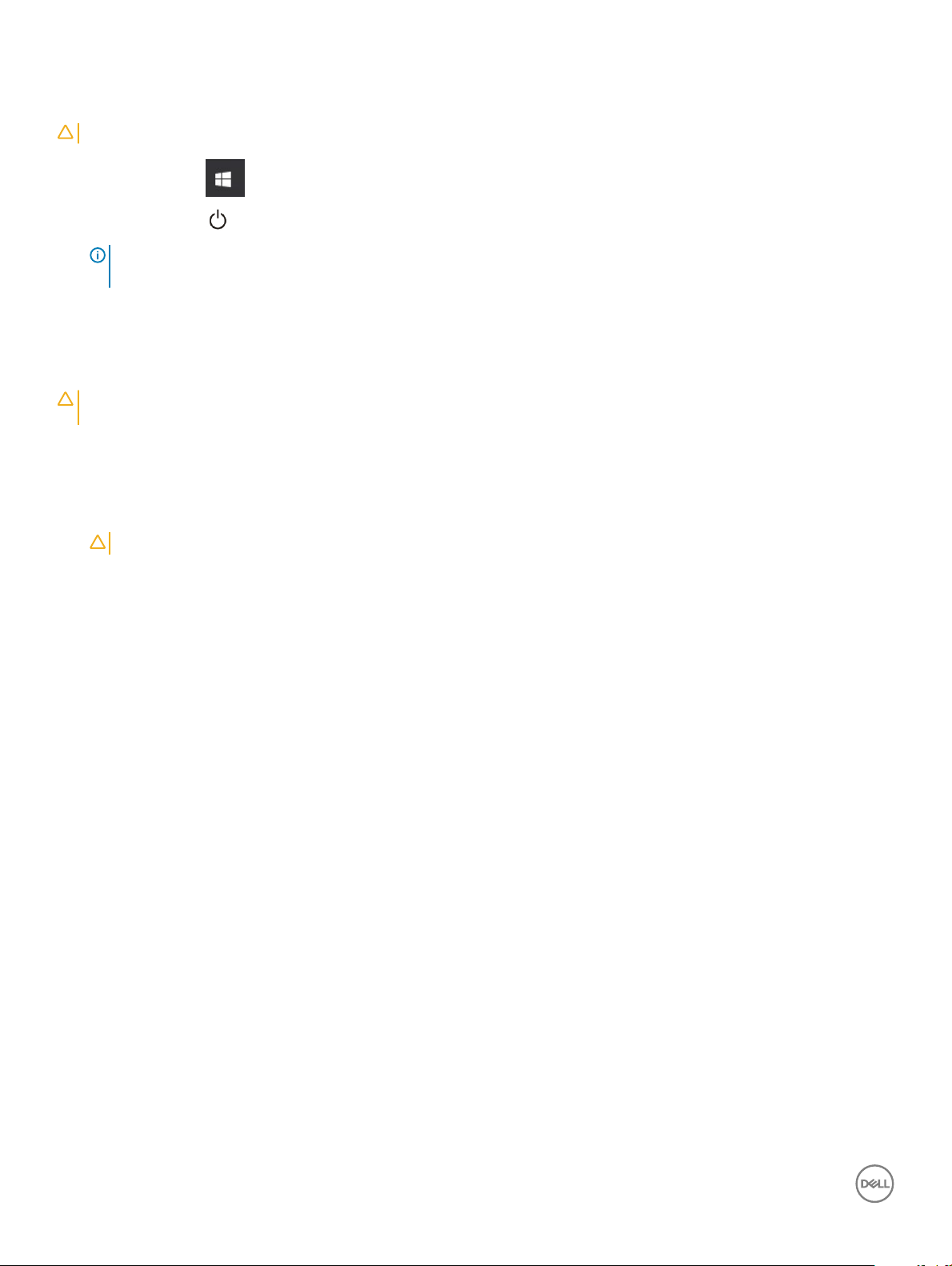
Stänga av datorn – Windows 10
VIKTIGT!: Undvik dataförlust genom att spara och stänga alla öppna ler och avsluta alla program innan du stänger av datorn.
Klicka eller tryck på .
1
2 Klicka eller tryck på och klicka eller tryck sedan på Shut down (stäng av).
OBS: Kontrollera att datorn och alla anslutna enheter är avstängda. Om datorn eller någon ansluten enhet inte stängdes av
automatiskt när du stängde av operativsystemet trycker du ned strömbrytaren i sex sekunder för att stänga av dem.
När du har arbetat inuti datorn
När du har utfört utbytesprocedurerna ser du till att ansluta de externa enheterna, korten, kablarna osv. innan du startar datorn.
VIKTIGT!: Undvik skada på datorn genom att enbart använda batteriet som är utformat för den här speciella Dell-datorn. Använd
inte batterier utformade för andra Dell-datorer.
1 Sätt tillbaka batteriet.
2 Sätt tillbaka kåpan.
3 Anslut externa enheter, som portreplikator eller mediabas, och sätt tillbaka alla kort som ExpressCard-kort.
4 Anslut eventuella telefon- eller nätverkskablar till datorn.
VIKTIGT!
5 Anslut datorn och alla anslutna enheter till eluttagen.
6 Starta datorn.
: Anslut alltid nätverkskablar till nätverksenheten först och sedan till datorn.
8
Arbeta med datorn
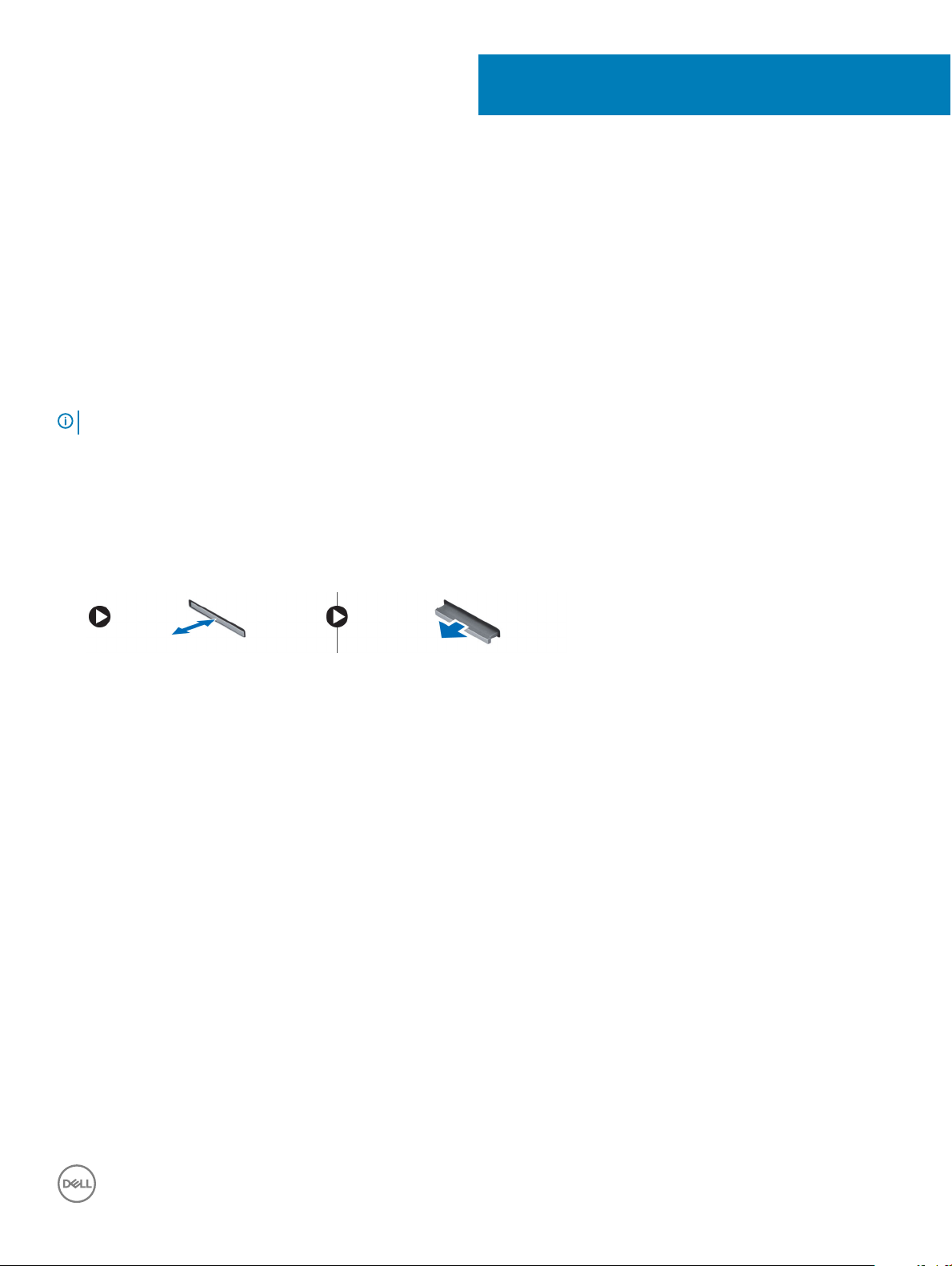
Ta bort och installera komponenter
Det här avsnittet ger detaljerad information om hur man tar bort och installerar komponenter i datorn.
Rekommenderade verktyg
Procedurerna i detta dokument kan kräva att följande verktyg används:
• Stjärnskruvmejsel nr 0
• Stjärnskruvmejsel nr 1
• Plastrits
OBS: Skruvmejsel nr 0 är för skruvarna 0–1 och skruvmejsel nr 1 är för skruvarna 2–4
microSD-kort
Ta bort microSD-kortet
2
1 Tryck in microSD-kortet för att lossa det från datorn.
2 Ta bort microSD-kortet från datorn.
Montera microSD-kortet
Skjut in microSD-kortet i kortplatsen tills det klickar på plats.
Kåpa
Ta bort baskåpan
1 Följ anvisningarna i Innan du arbetar inuti datorn.
2 Ta bort microSD-kortet.
3 Så här tar du bort kåpan:
a Lossa M2,5 × L8,5-fästskruvarna som håller fast baskåpan vid datorn och dra baskåpan mot kanten.
4 Lyft bort baskåpan från datorn.
Ta bort och installera komponenter 9

Montera baskåpan
1 Rikta in baskåpan så att den är inriktad med skruvhållarna på datorn.
2 Tryck på kanterna på kåpan tills den klickar på plats.
3 Dra åt M2,5 × L8,5-skruvarna som håller fast baskåpan vid datorn.
4 Montera microSD-kortet.
5 Följ anvisningarna i När du har arbetat inuti datorn.
Batteriet
Ta bort batteriet
1 Följ anvisningarna i Innan du arbetar inuti datorn.
2 Ta bort:
a microSD-kort
b kåpan
3 Så här tar du bort batteriet:
a Koppla loss högtalarkabeln från kontakten på moderkortet [1].
b Lossa M2,0 × 3,0-skruvarna som håller fast batteriet i datorn [2].
c Lyft bort batteriet från datorn [3].
Ta bort och installera komponenter
10
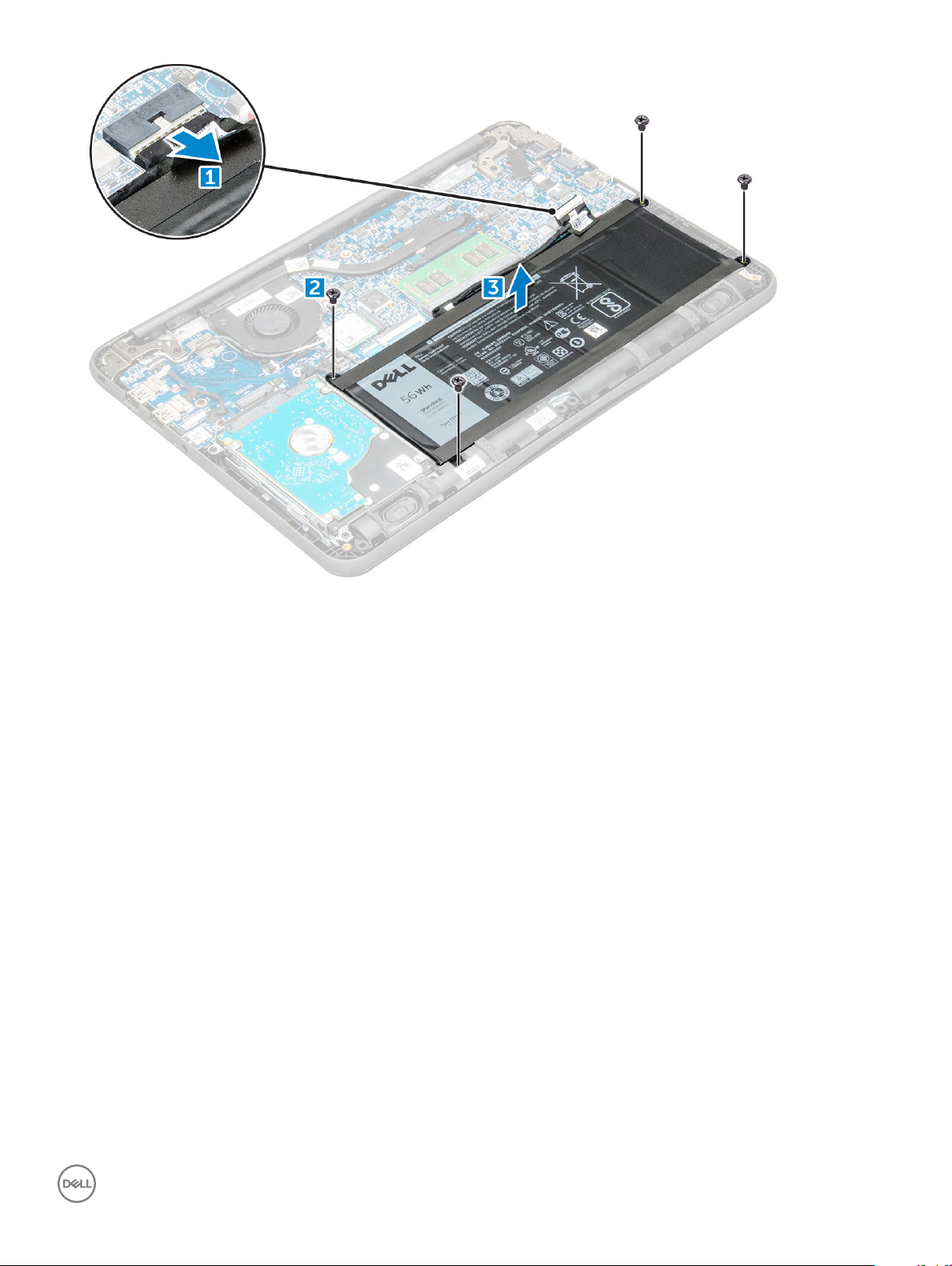
Montera batteriet
1 För in batteriet i urtaget på datorn.
2 Anslut batterikabeln till kontakten på batteriet.
3 Dra åt M2,0 × L3-skruvarna som håller fast batteriet i datorn.
4 Installera:
a kåpan
b microSD-kort
5 Följ anvisningarna i När du har arbetat inuti datorn.
Tangentbord
Ta bort tangentbordet
1 Följ anvisningarna i Innan du arbetar inuti datorn.
2 Ta bort:
a microSD-kort
b kåpan
c batteriet
3 Koppla bort tangentbordskabeln från moderkortet.
Ta bort och installera komponenter
11
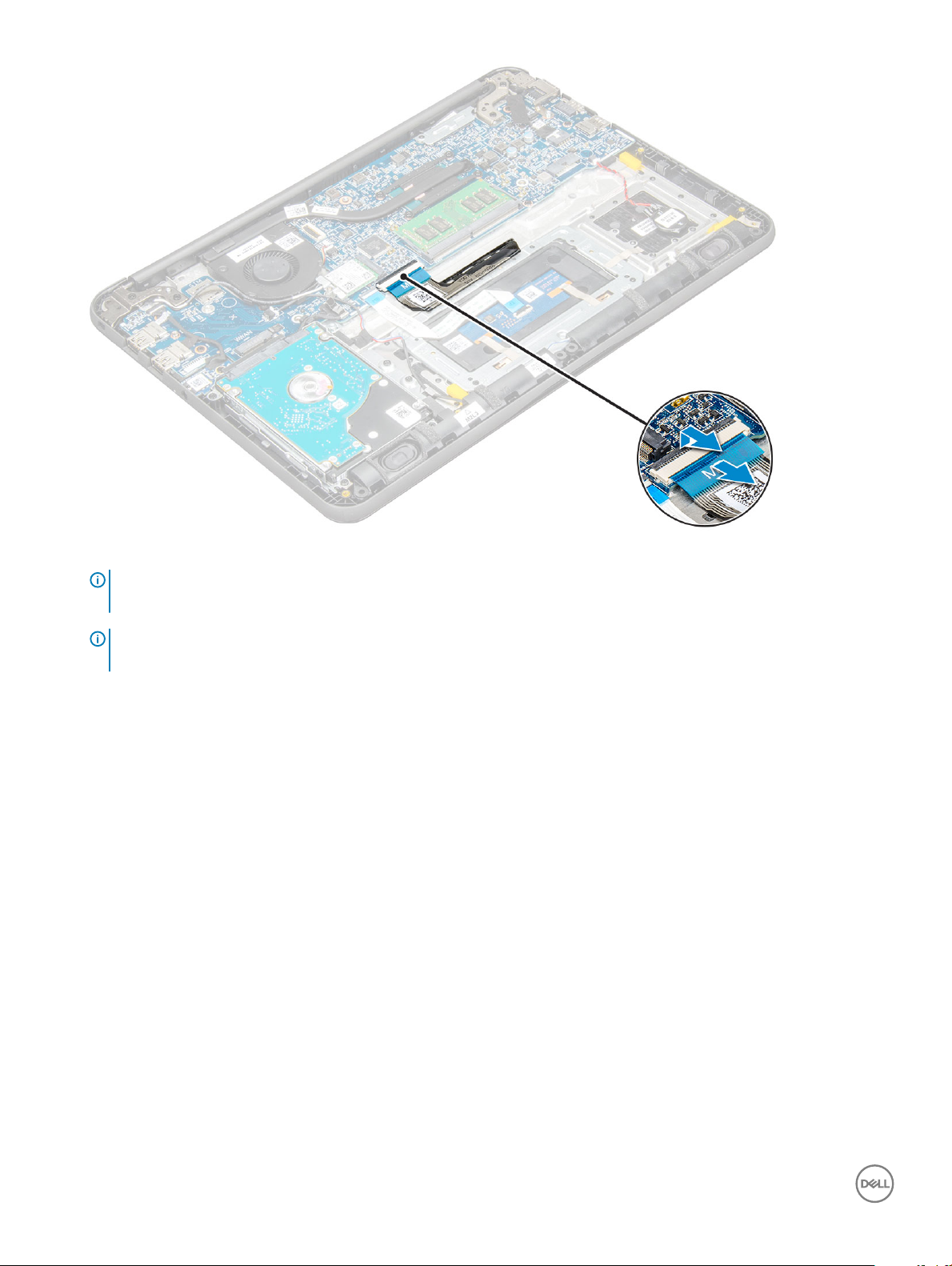
4 Håll i sidorna på handledsstödet ordentligt medan du trycker i de två hålen med hjälp av en plastrits.
OBS
: Man måste ta i lite för att kunna trycka ut tangentbordet genom de bägge frigöringshålen. Var försiktig så att du inte
skadar dig själv eller utrustningen.
OBS: Bilden är endast ett exempel för att visa tangentbordshakarnas placering. När du ska komma åt frigöringshålen för
tangentbordet är det inte nödvändigt att ta bort dissipatorn, hårddisken eller moderkortet.
12 Ta bort och installera komponenter

5 Bänd försiktigt upp den nedre kanten av tangentbordet från datorn.
Ta bort och installera komponenter
13
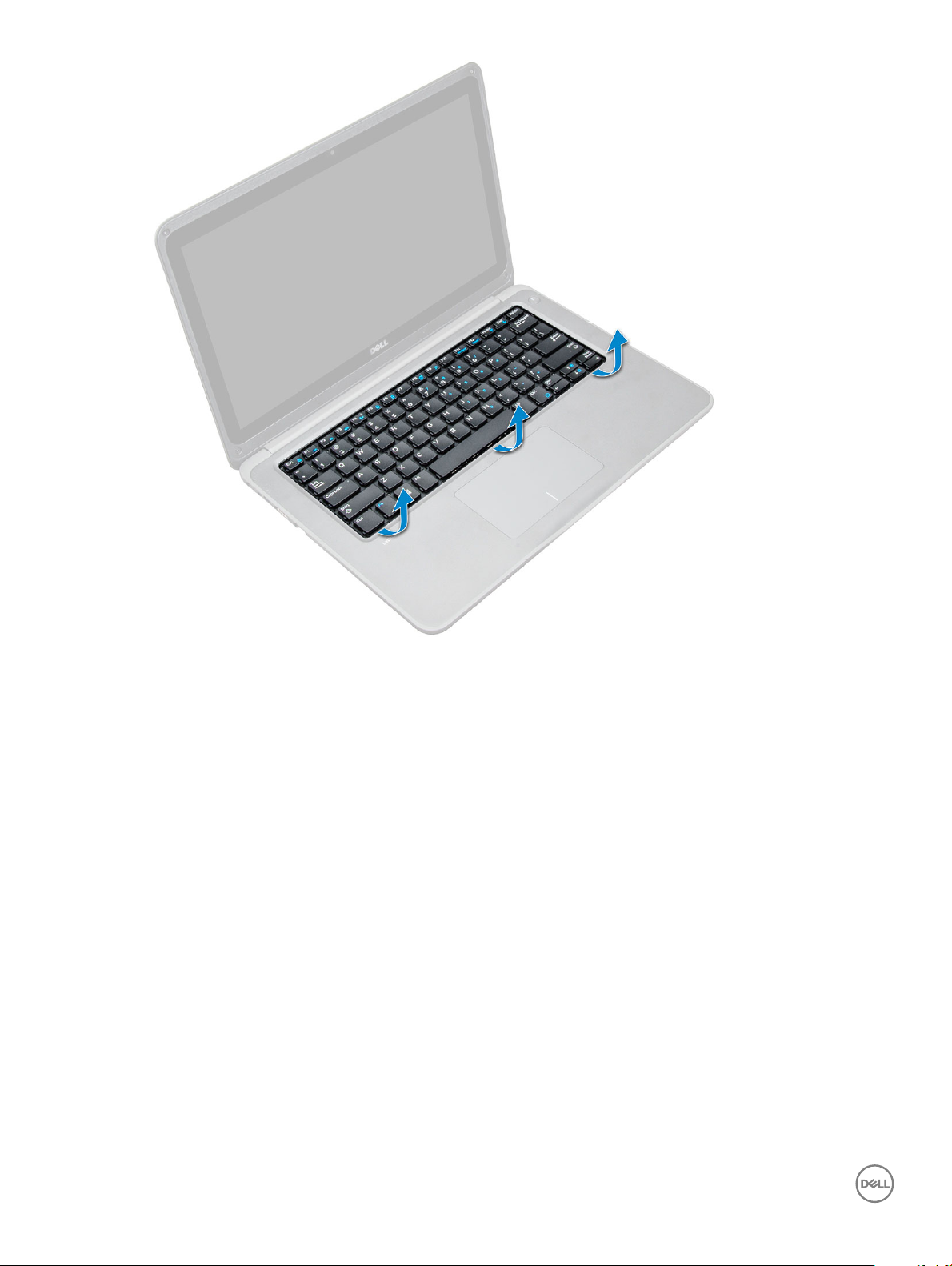
6 Ta bort tangentbordet från datorn.
14
Ta bort och installera komponenter
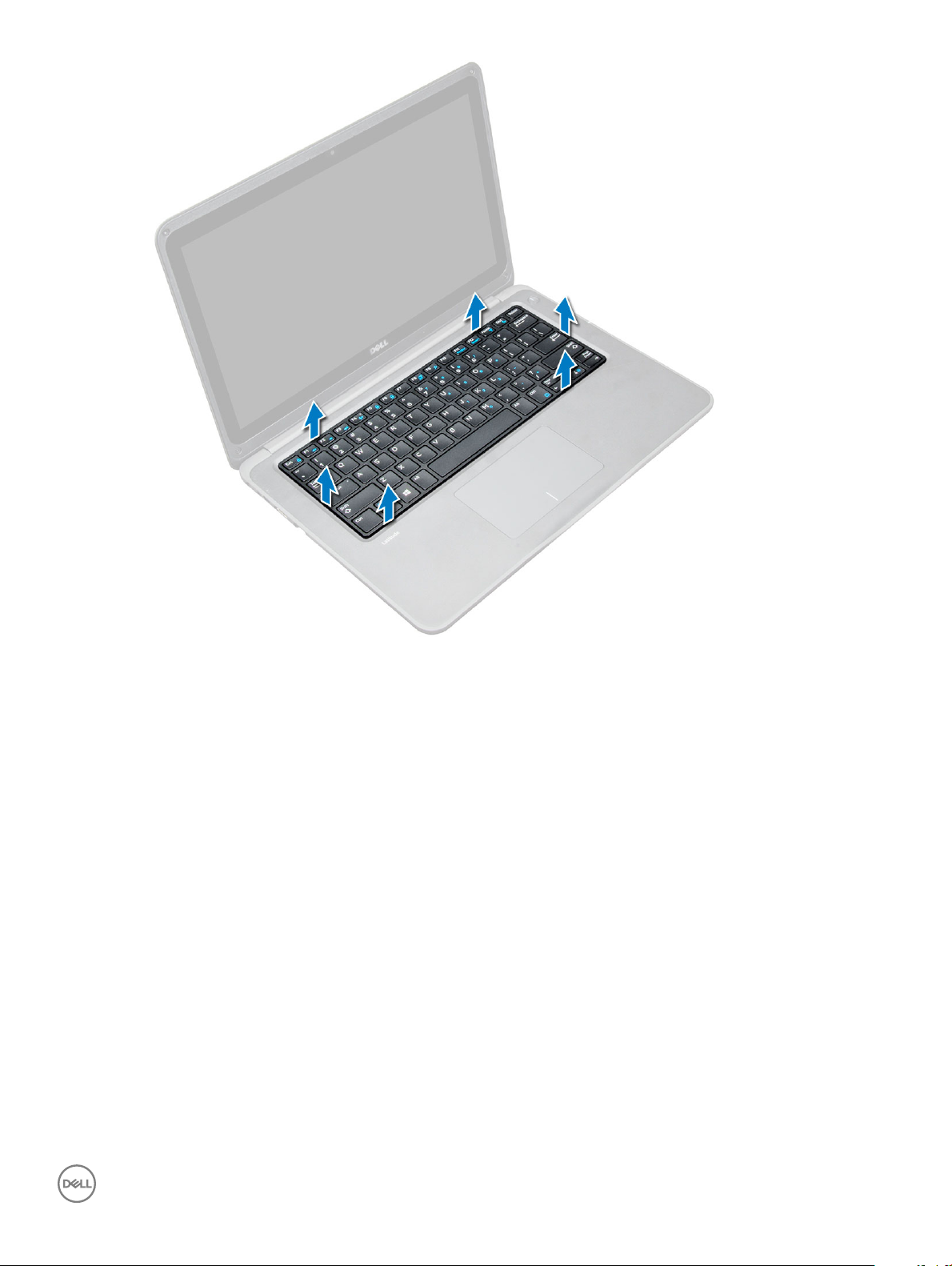
Montera tangentbordet
1 Rikta in tangentbordsramen mot ikarna på datorn och tryck på den tills den klickar på plats.
2 Anslut tangentbordskabeln till moderkortet.
3 Installera:
a batteriet
b kåpan
c microSD-kort
4 Följ anvisningarna i När du har arbetat inuti datorn.
WLAN-kortet
Ta bort WLAN
1 Följ anvisningarna i Innan du arbetar inuti datorn.
2 Ta bort:
a microSD-kort
b kåpan
c batteriet
3 Så här tar du bort WLAN-kortet:
Ta bort och installera komponenter
15

a Lossa M2 × L3-skruven som håller fast WLAN-metallfästet i systemet [1].
b Lyft upp och ta bort metallfästet från WLAN-kortet [2].
c Koppla loss de två WLAN-kablarna som ansluter WLAN-kortet till antennen [3].
d Dra ut WLAN-kortet ur kontakten på moderkortet [4].
Montera WLAN-kortet
1 Sätt i WLAN-kortet i dess uttag på moderkortet.
2 Anslut de två antennkablarna till WLAN-kortet.
3 Sätt tillbaka metallfästet på WLAN-kortet.
4 Dra åt M2 × L3-skruven som håller fast WLAN-kortet och fästet vid moderkortet.
5 Installera:
a batteriet
b kåpan
c microSD-kort
6 Följ anvisningarna i När du har arbetat inuti datorn.
Minnesmodul
Ta bort minnesmodulen
1 Följ anvisningarna i Innan du arbetar inuti datorn.
2 Ta bort:
Ta bort och installera komponenter
16
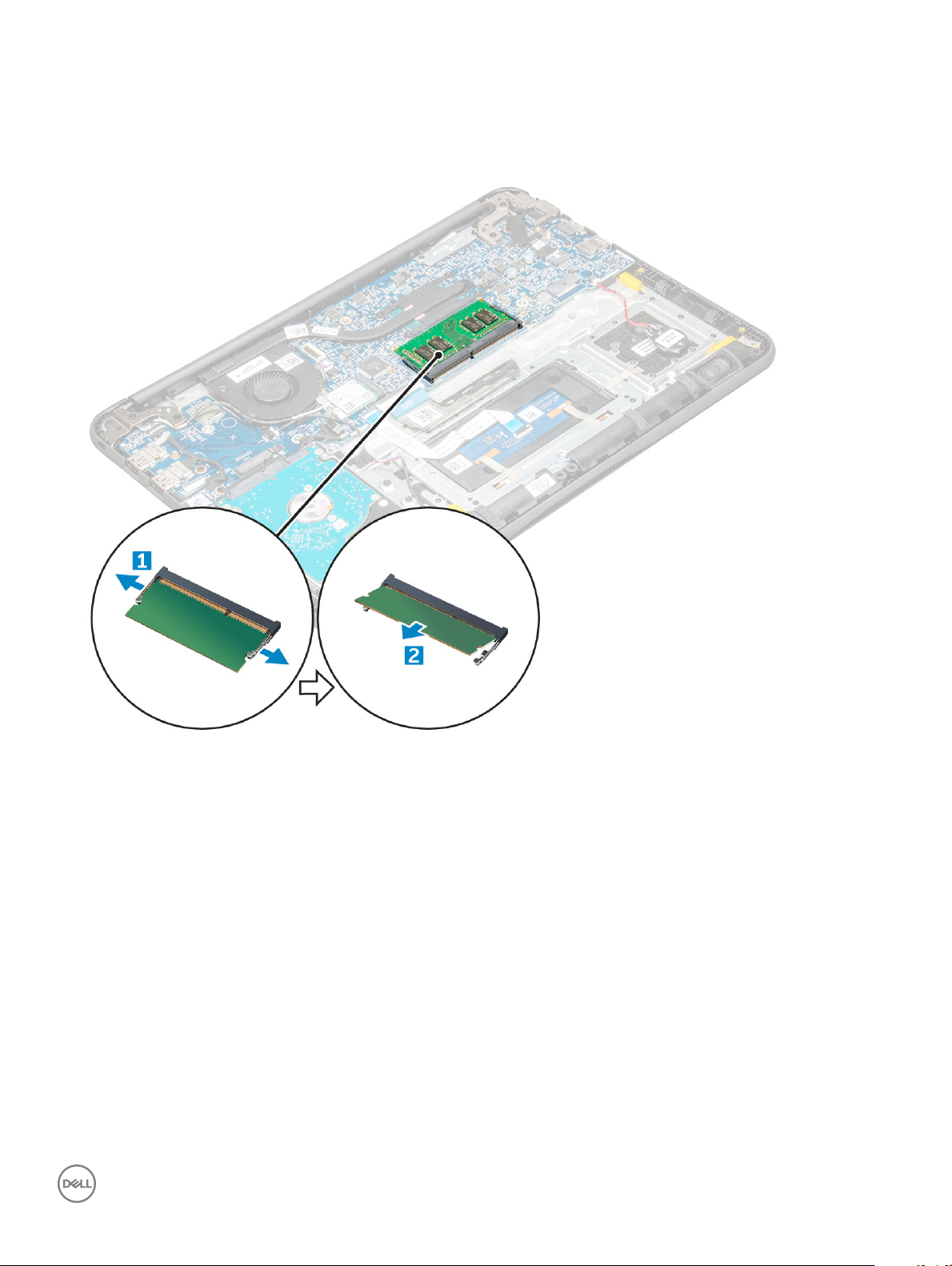
a microSD-kort
b kåpan
c batteriet
3 Ta bort minnesmodulen genom att:
a Bänd isär minnesmodulens spärrar [1].
b Lyft upp och ta bort minnesmodulen från moderkortet [2].
Installera minnesmodulen
1 Sätt i minnesmodulen i uttaget på moderkortet.
2 Tryck försiktigt ned minnesmodulen tills spärrarna snäpper på plats.
3 Installera:
a batteriet
b kåpan
c microSD-kort
4 Följ anvisningarna i När du har arbetat inuti datorn.
Kyläns
Ta bort kylänsen
1 Följ anvisningarna i Innan du arbetar inuti datorn.
2 Ta bort:
Ta bort och installera komponenter
17

a microSD-kort
b kåpan
c batteriet
3 Gör så här för att ta bort kylänsen:
a Lossa M2,5 × 2,5-fästskruvarna som håller fast dissipatorn i datorn [1].
OBS: Följ det diagonala mönstret för att lossa skruvarna.
b Lyft bort dissipatorn från datorn [5].
Installera kylänsen
1 För in dissipatorn på dess plats i datorn.
2 Dra åt M2,5 × 2,5-skruvarna som håller fast dissipatorn i datorn.
OBS
: Följ det diagonala mönstret för att dra åt skruvarna. Mönstret liknar det mönster som användes för att lossa skruvarna
i anvisningen för att ta bort dissipatorn.
3 Installera:
a batteriet
b kåpan
c microSD-kort
4 Följ anvisningarna i När du har arbetat inuti datorn.
Ta bort och installera komponenter
18

Datoräkt
Ta bort systemäkten
1 Följ anvisningarna i Innan du arbetar inuti datorn.
2 Ta bort:
a microSD-kort
b kåpan
c batteriet
3 Ta bort systemäkten genom att:
a Koppla loss WLAN-kabeln från kontakten på moderkortet [1].
b Bänd försiktigt loss kabeln från hållaren [2].
4
Koppla loss systemäktkontakten från moderkortet [1].
5 Lossa M2 × L3-skruvarna som håller fast äkten vid moderkortet [2].
6 Lyft bort systemäkten från moderkortet [3].
Ta bort och installera komponenter
19
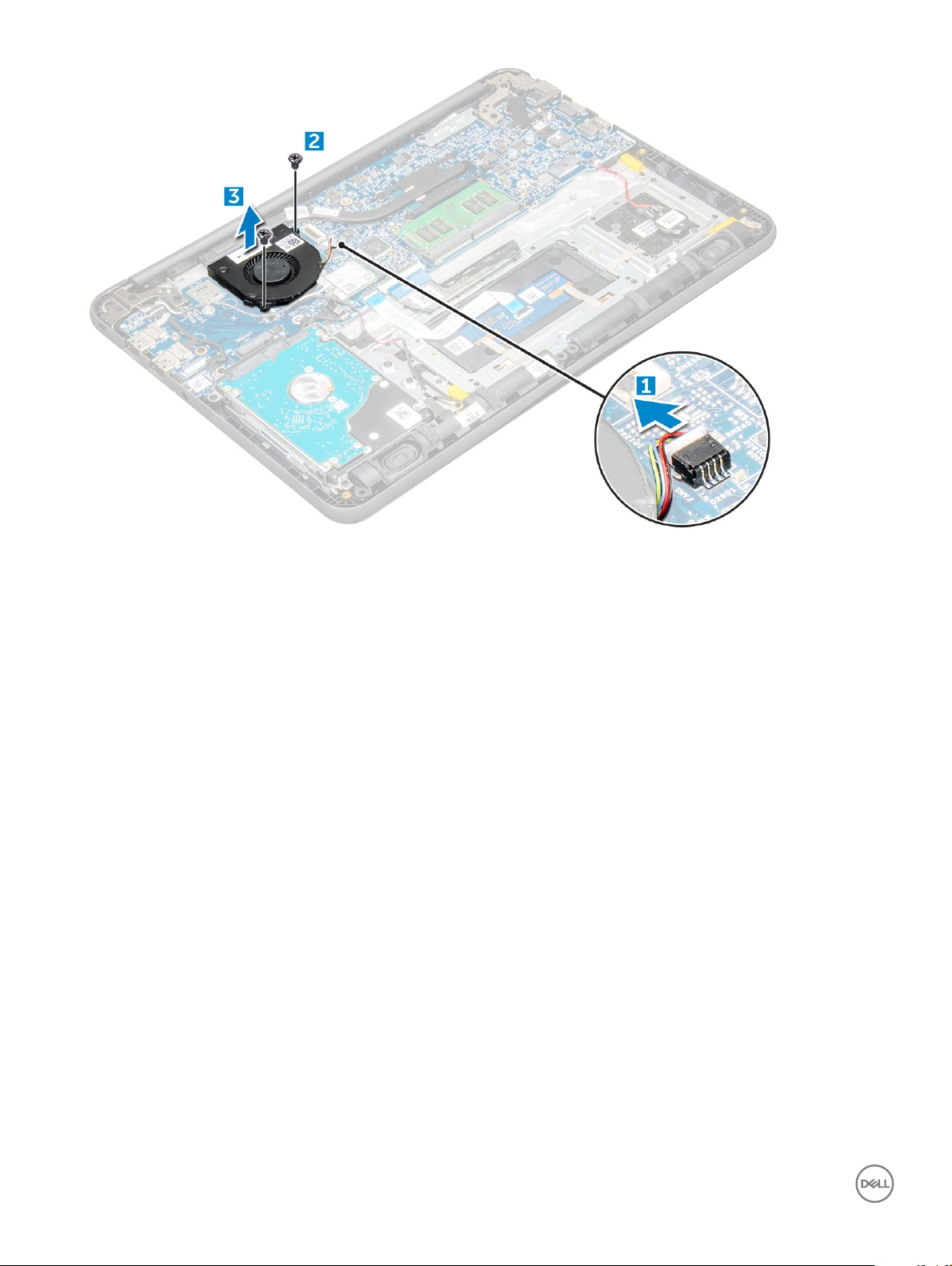
Installera systemäkten
1 Placera äkten på moderkortet.
2 Dra åt M2 × L3-skruvarna som håller fast äkten vid moderkortet.
3 Anslut äktkabeln till moderkortet.
4 Dra WLAN-kabeln runt hållaren på moderkortet.
5 Installera:
a batteriet
b kåpan
c microSD-kort
6 Följ anvisningarna i När du har arbetat inuti datorn.
Hårddisk (HDD)
Ta bort hårddisken (HDD)
1 Följ anvisningarna i Innan du arbetar inuti datorn.
2 Ta bort:
a microSD-kort
b kåpan
c batteriet
3 Så här tar du bort hårddisken:
a Koppla loss hårddiskkabeln från moderkortet [1].
b Lossa M2 × L3-skruvarna som håller fast hårddisken vid handledsstödet [2].
c Lyft bort hårddisken från datorn [3].
Ta bort och installera komponenter
20
